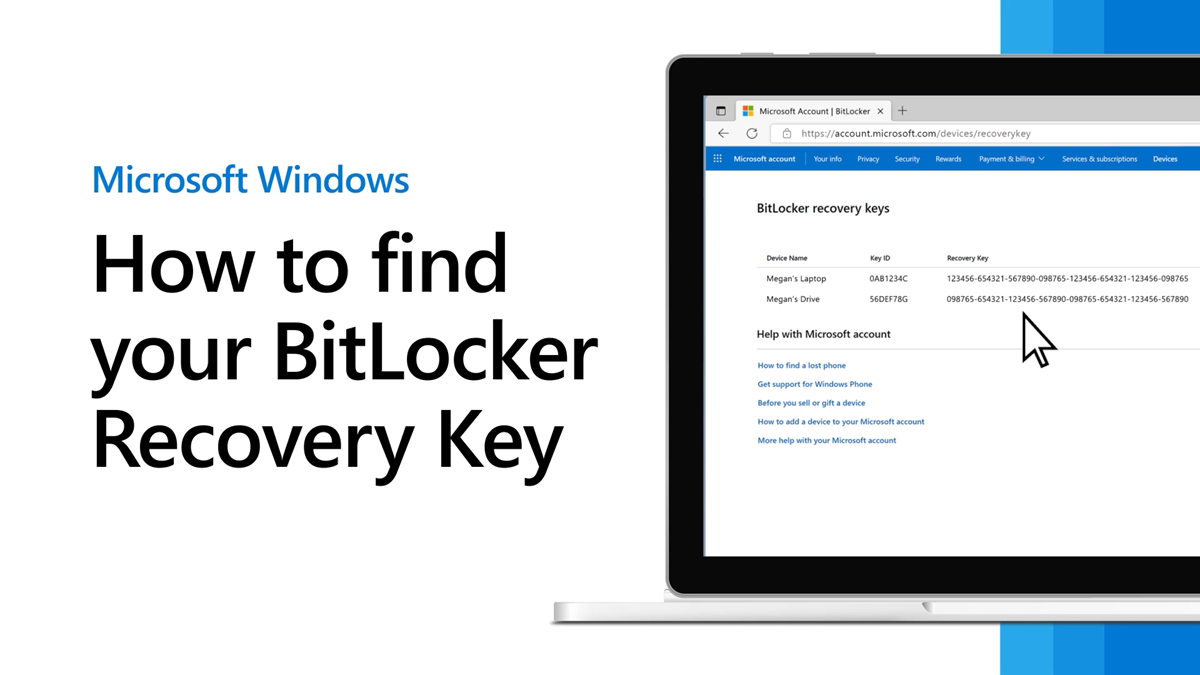Bitlocker Recovery Key Windows merupakan fitur enkripsi drive demi keamanan data dari akses yang tidak seharusnya. Yang namanya keamanan, pastinya memiliki akses dengan menggunakanan kata kunci, kata sandi, atau PIN.
Tetapi sayangnya, kode berupa kata kunci, sandi, atau PIN tadi sering kita lupakan karena kode tersebut diberikan saat pertama kali kita melakukan setting keamanan. Namun, kamu tidak perlu khawatir, karena untuk menemukannya sangat mudah karena ada yang namanya fitur kode pemulihan.
Baca Juga: Handheld Konsol Game Terbaik
Nah, itulah yang akan kita bahas kali ini, yaitu mencari cara menemukan Bitlocker Recovery Key Windows dengan berbagai macam cara berikut ini. Siap? Yuk, simak baik-baik!
Apa Itu Bitlocker Recovery Key Windows?
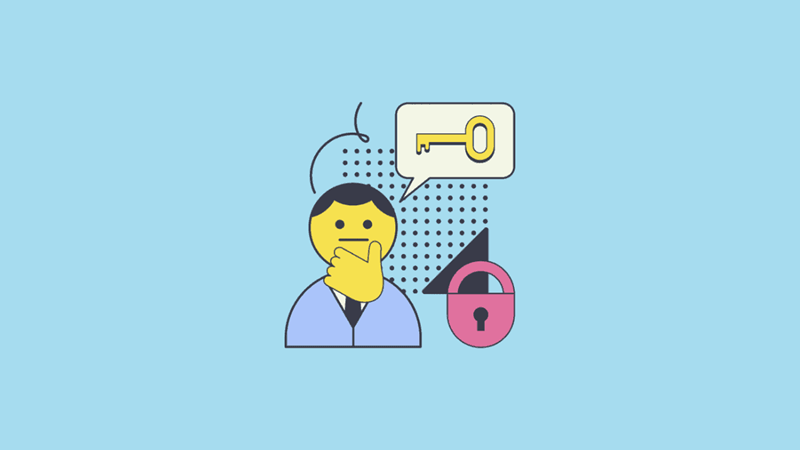
Meski sebelumnya kami sudah bahas tentang Bitlocker Recovery Key Windows, namun kali ini kami akan bahas lebih detail tentang Bitlocker Recovery Key Windows.
Kunci pemulihan BitLocker pada Windows adalah alat untuk mengakses drive yang telah dienkripsi dengan BitLocker, alias sebuah fitur keamanan Windows yang melindungi data dengan mengenkripsi seluruh drive.
Saat mengaktifkan BitLocker, kamu akan diminta untuk membuat kata sandi sebagai metode autentikasi. Jika kamu lupa kata sandi, kamu masih tetap bisa mengaksesnya melalui kunci pemulihan BitLocker.
Baca Juga: Laptop Terbaik untuk Mahasiswa
Kunci pemulihan BitLocker adalah kode unik yang terdiri dari 48 digit, yang secara otomatis akan muncul saat kamu mengatur enkripsi BitLocker pada drive komputer. Kunci ini memungkinkan kamu untuk mengakses kembali data yang terkunci jika kamu lupa dengan kata sandi.
Kunci pemulihan ini bisa disimpan di beberapa tempat berbeda, tergantung pada pilihan yang kamu buat saat mengaktifkan BitLocker. Beberapa tempat untuk menyimpan kunci pemulihan meliputi, akun Microsoft, USB Drive, File, atau Printed Paper.
Jadi, sekarang kamu sudah paham kan betapa cukup pentingnya fungsi dari Bitlocker Recovery Key ini pada Windows? Jika kamu kesulitan untuk menemukannya, bisa ikuti langkah-langkah berikut ini.
5 Cara Menemukan Bitlocker Recovery Key Windows
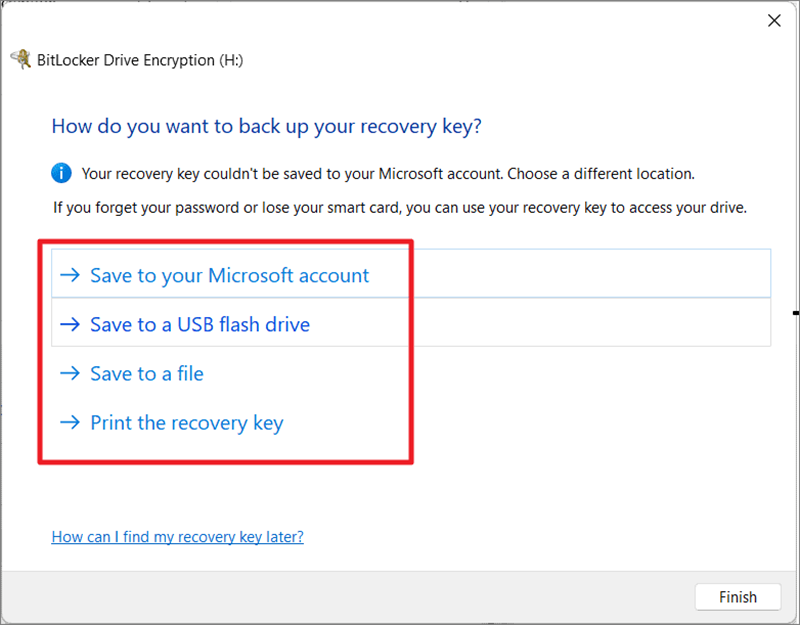
Seperti yang sudah dikatakan sebelumnya bahwa Bitlocker Recovery Key Windows ini berisikan 48 digit kombinasi huruf dan angka. Biasanya kita sudah mendapatkannya sejak awal melakukan pengaktifan.
Kode tersebut diberikan kepada kita dalam 4 pilihan bentuk, bisa di USB, File di salah satu Drive, file di akun microsoft, bahkan pada hard copy/print out.
Sekarang tinggal langkah kita bagaimana cara menemukan file tersebut. Setidaknya ada beberapa cara yang bisa kita lakukan saat ini, yakni:
1. Cari Bitlocker Recovery Key di Akun Microsoft
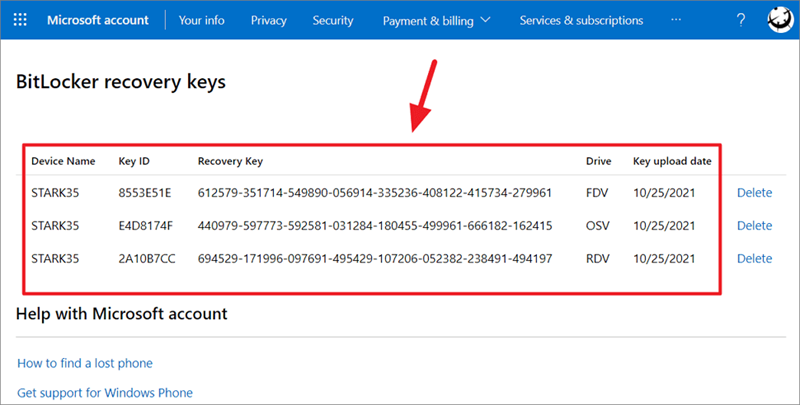
Jika kamu menyimpan kunci pemulihan BitLocker di akun Microsoft, kamu bisa mengaksesnya dengan langkah-langkah berikut:
1. Masuk ke Website Microsoft: Kunjungi website Microsoft dan masuk menggunakan akun Microsoft kamu. Isi dengan username dan password, lalu klik “Sign in.”
2. Akses Halaman Devices: Setelah masuk, kamu akan diarahkan ke halaman “Devices” di akun Microsoft.
3. Pilih Info & Support: Klik pada opsi “info & support” yang ada di bawah nama perangkatmu.
4. Klik Manage Recovery Keys: Pada halaman berikutnya, klik pada opsi “Manage recovery keys” yang ada di bawah “BitLocker data protection.”
5. Verifikasi Identitas: Microsoft mungkin akan meminta kamu untuk memverifikasi identitasmu, biasanya dengan kode OTP yang dikirim ke HP-mu. Ikuti instruksi untuk verifikasi.
6. Masukkan Kode Verifikasi: Masukkan empat digit terakhir dari nomor HP kamu dan klik ‘Send code’ untuk menerima kode verifikasi.
7. Akses Halaman Kunci Pemulihan: Setelah terverifikasi, kamu akan diarahkan ke halaman BitLocker recovery keys, di mana kamu bisa melihat daftar kunci pemulihan.
8. Identifikasi Kunci yang Tepat: Jika kamu memiliki lebih dari satu kunci pemulihan, gunakan ID Kunci, nama perangkat, dan tanggal upload untuk menemukan kunci yang tepat.
Baca Juga: Laptop Tipis Terbaik
2. Cari di USB Driver
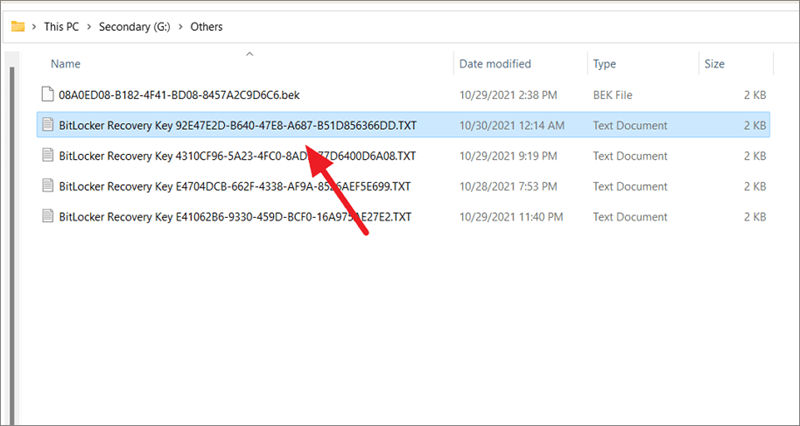
Untuk mendapatkan kunci pemulihan BitLocker yang tersimpan di USB flash drive, kamu perlu mengkoneksikan USB tersebut ke komputer. Biasanya, kunci ini disimpan dalam format file .txt sebagai cadangan.
Menyimpan kunci pemulihan BitLocker di USB drive merupakan cara praktis untuk memastikan kamu selalu memiliki akses ke data tersebut. Kamu bahkan bisa menggunakan komputer lain untuk membuka file teks ini dan menggunakannya kapan pun diperlukan.
Ingat, jika kamu tanpa sengaja menghapus sesuatu, memformat USB, atau kehilangan data, kamu bisa menggunakan software tertentu untuk memulihkan data yang hilang. Perlu diingat bahwa opsi penyimpanan kunci pemulihan ini tidak berlaku jika kamu mengenkripsi drive eksternal dengan BitLocker.
3. Cari Bitlocker Recovery Key Windows Melalui Dokumen Printed Out
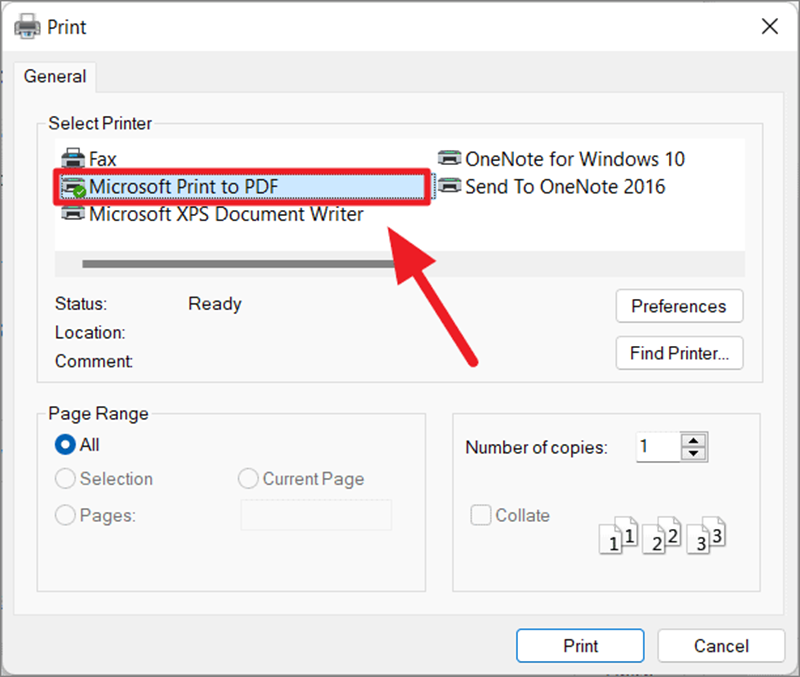
Salah satu cara untuk menyimpan dan mencari kunci pemulihan BitLocker adalah dengan melakukan print out atau mencetaknya dalam sebuah dokumen. Ini bisa menjadi opsi yang lebih sederhana dan aman dibanding menyimpannya di akun Microsoft, PC, atau USB.
Untuk menemukan kunci pemulihan BitLocker ini, kamu perlu memeriksa dokumen cetak yang kamu miliki dan mencari dokumen yang berisi kunci pemulihan tersebut.
Selain itu, pertimbangkan juga untuk menyimpan kunci ini dalam format digital seperti file PDF. Untuk mencetaknya, kamu bisa klik “Microsoft Print to PDF” sehingga file-nya akna berubah dalam bentuk PDF.
Baca Juga: Laptop Gaming Terbaik
4. Cari Bitlocker Recovery Key Windows Menggunakan CMD
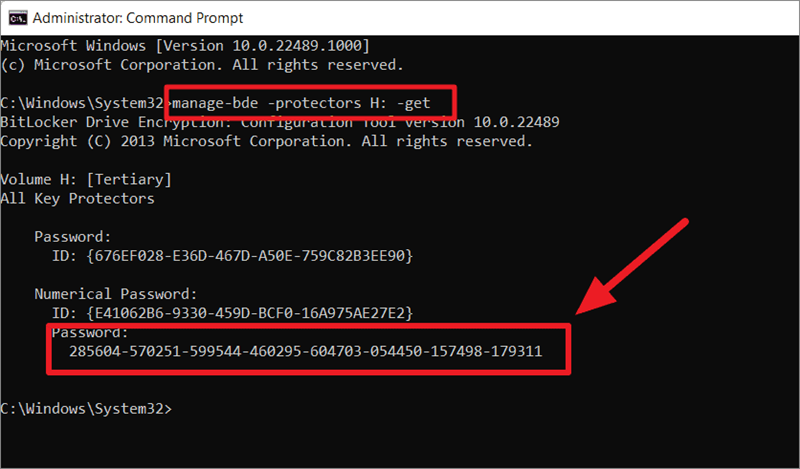
Untuk menemukan BitLockerRecovery Key Windows menggunakan Command Prompt, ikuti langkah-langkah berikut:
1. Buka Command Prompt Sebagai Administrator: Carilah “Command Prompt” atau “CMD” melalui pencarian Windows, kemudian pilih “Run as Administrator” dari hasil pencarian.
2. Masukkan Command di CMD: Dalam Command Prompt, ketikkan perintah berikut dan tekan enter:
manage-bde -protectors H: -getGantilah “H” dengan huruf drive yang ingin kamu temukan kuncinya. Setelah memasukkan perintah tersebut, kunci pemulihan akan ditampilkan berupa rangkaian angka sebanyak 48 digit.
3. Catat Recovery Key: Setelah kunci pemulihan muncul, catat atau tulis kunci tersebut dan simpan di tempat yang aman. Pastikan kamu menyimpannya dengan cara yang menurutmu paling simple dan aman sehingga memudahkan kamu untuk mengaksesnya.
5. Temukan Bitlocker Recovery Key Windows Menggunakan Powershell
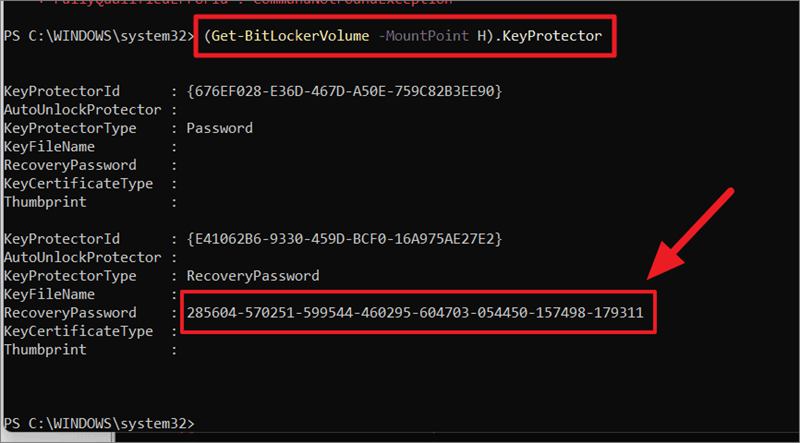
Menggunakan PowerShell untuk mencari kunci pemulihan BitLocker merupakan metode yang efektif karena cara ini mirip dengan penggunaan Command Prompt (CMD). Jika ingin coba menggunakan cara ini bisa simak tutorial di bawah ini:
1. Buka PowerShell sebagai Administrator: Pertama, akses PowerShell sebagai administrator. Kamu bisa melakukannya dengan mencari “PowerShell” di menu pencarian Windows, klik kanan, dan pilih “Run as Administrator”.
2. Masukkan Perintah di PowerShell: Ketikkan perintah berikut di PowerShell:
(Get-BitLockerVolume -MountPoint D).KeyProtectorGantilah “D” dengan huruf drive yang kunci pemulihannya ingin kamu temukan. Pastikan huruf drive sesuai dengan drive yang terenkripsi dengan BitLocker.
3. Cari dan Catat Kunci Pemulihan: Setelah memasukkan perintah, PowerShell akan menampilkan kunci pemulihan BitLocker berupa kombinasi 48 digit huruf dan angka. Pastikan kamu mencatat atau menyimpan kunci ini di tempat yang aman.
Demikianlah cara yang bisa kamu coba untuk menemukan Bitlocker Recovery Key windows. Untuk jaga-jaga, sebaiknya kamu simpan file tersebut untuk memudahkanmu mendapatkan kata sandi saat dibutuhkan, atau bisa juga kamu aktifkan auto unlock bitlocker untuk membuatnya menjadi lebih simple. Punya tips lainnya? Silakan diskusi di kolom komentar.